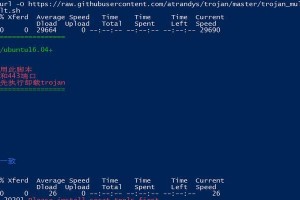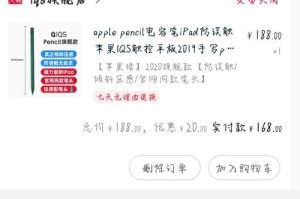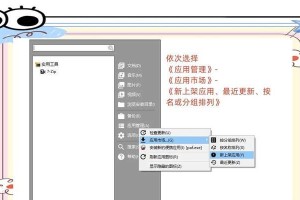亲爱的电脑爱好者们,你们是不是也遇到过这样的烦恼:辛辛苦苦组装了一台电脑,结果一开机,屏幕上啥也没有,电脑就像个“哑巴”一样,一点反应都没有?别急,今天就来给大家详细解析为什么你的电脑会开不了机,以及如何解决这个小麻烦!
一、电脑开不了机的“罪魁祸首”
1. 电源问题:电源是电脑的“心脏”,如果电源出了问题,电脑自然就无法启动。检查一下电源线是否插紧,插座是否正常,还有电源开关是否打开。
2. 硬件连接问题:在组装电脑的过程中,硬件连接是否牢固,也是导致电脑开不了机的一个重要原因。比如内存条、显卡、硬盘等硬件组件是否正确连接到主板上,连接线是否松动。
3. 静电问题:在组装电脑的过程中,如果不小心放过静电,可能会导致主板损坏,从而无法启动电脑。所以,在组装电脑之前,一定要确保自己处于一个低静电的环境。
4. 硬件故障:有时候,电脑开不了机是因为硬件本身出现了故障。比如CPU、内存、显卡等硬件损坏,都可能导致电脑无法启动。
二、排查电脑开不了机的“侦探技巧”
1. 检查电源:首先,检查一下电源是否正常。可以尝试使用另一台工作正常的电源进行替换,看看电脑是否能启动。
2. 检查硬件连接:打开机箱,仔细检查内存条、显卡、硬盘等硬件组件是否正确连接到主板上,连接线是否松动。如果发现问题,重新插紧连接线。
3. 检查静电:在组装电脑之前,确保自己处于一个低静电的环境。如果担心静电问题,可以佩戴防静电手环。
4. 检查硬件故障:如果以上步骤都没有解决问题,那么很可能是硬件出现了故障。可以尝试更换CPU、内存、显卡等硬件,看看电脑是否能启动。
三、解决电脑开不了机的“锦囊妙计”
1. 重新安装操作系统:如果电脑开不了机,可以尝试重新安装操作系统。在安装过程中,确保将所有硬件驱动程序安装完整。
2. 检查BIOS设置:进入BIOS设置,检查电脑的启动顺序是否正确。如果启动顺序设置错误,可能会导致电脑无法启动。
3. 检查内存条:如果电脑开不了机,可以尝试将内存条拔下来,用橡皮擦擦一下金手指,然后重新插上。如果内存条有问题,可以尝试更换内存条。
4. 检查显卡:如果电脑开不了机,可以尝试将显卡拔下来,用橡皮擦擦一下金手指,然后重新插上。如果显卡有问题,可以尝试更换显卡。
亲爱的电脑爱好者们,通过以上这些方法,相信你们已经能够解决电脑开不了机的问题了。不过,在组装电脑的过程中,一定要细心、耐心,避免出现硬件连接错误、静电等问题。希望这篇文章能帮助到你们,让你们的电脑重新焕发生机!